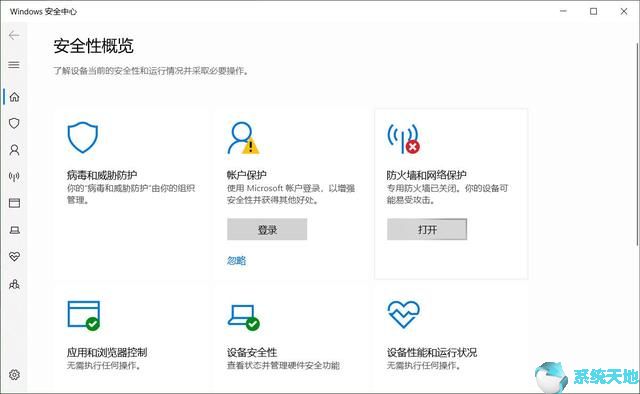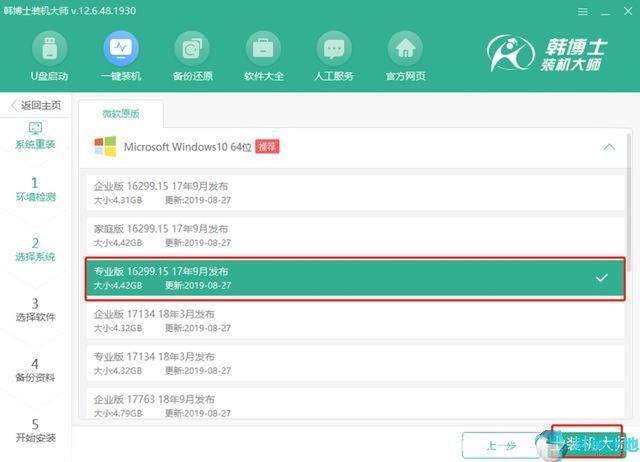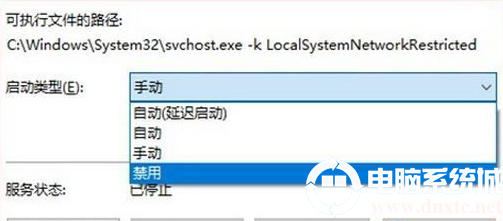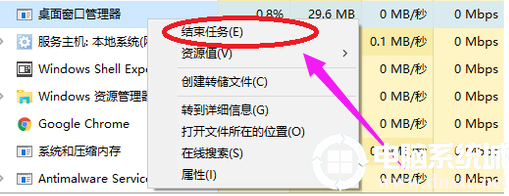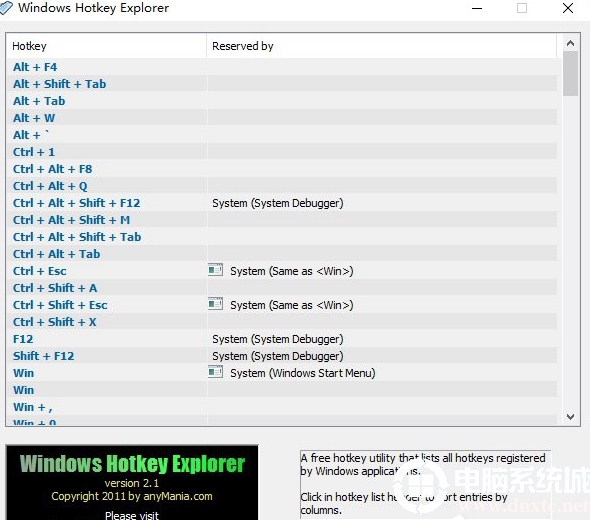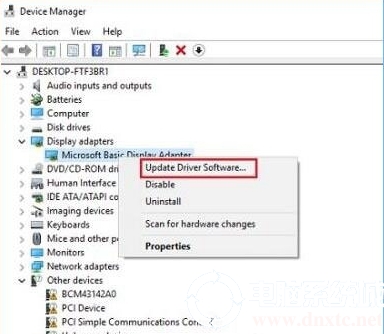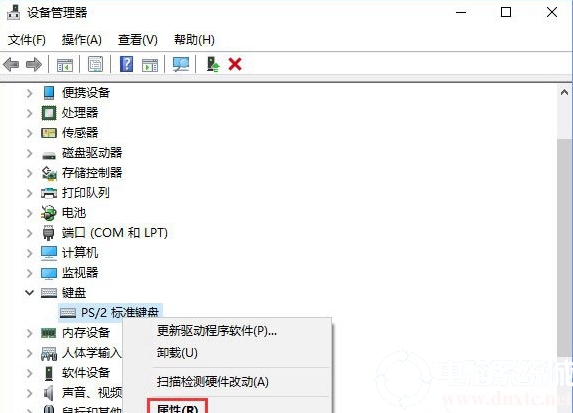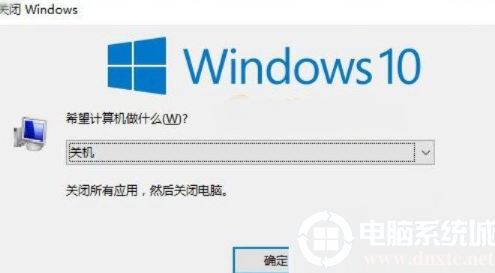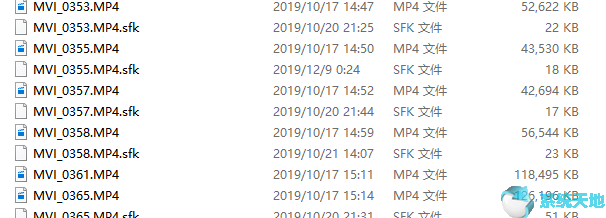如何让Windows 10系统性能飙升? Windows 10系统内置了三种电源计划,分别是“平衡、节能、高性能”。用户可以根据自己的需求选择相应的电源方案。通常,计算机会自动默认为“平衡”电源计划。如果我们对计算机性能有较高的要求,只需选择“高性能”即可使计算机保持最大性能。今天我就教大家如何调整Win10的性能,让你的电脑飙升。我希望你会喜欢。
如何在Windows 10中开启卓越模式:
1. 平衡电源计划
系统默认电源计划。开机时,系统会根据运行状态在低负载时节省电量,并在高负载时自动提高电压和频率,以保证计算机整体性能的均衡。适用于各类设备,能满足大多数用户的需求。
2、节能电源方案
开启后系统会自动减少相关程序的运行,重点节省电量。系统运行缓慢,电脑整体性能下降,笔记本电脑、平板电脑无法使用。
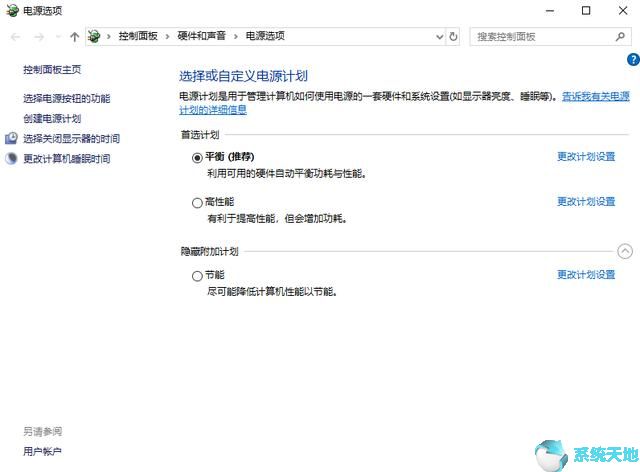
3.高性能电源计划
系统隐藏电源计划。当电源打开时,开启此电源计划将显着提高计算机的整体性能。但其功耗较大,比较适合对电脑性能有较高要求的用户。可以考虑台式电脑。
我们的电脑安装完win10系统后,默认使用“平衡”电源计划,因此整体性能处于“稳定”状态,如果开启高性能电源计划就会好很多。
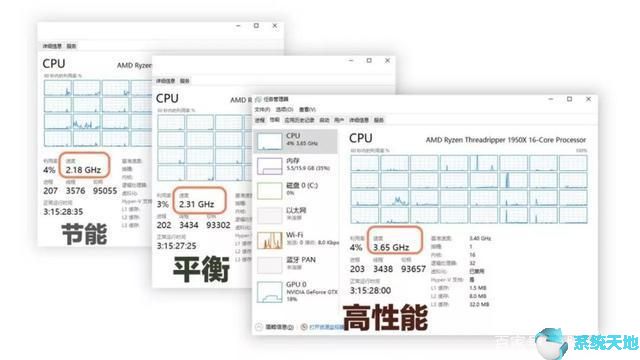
你以为小编今天要讲的是“高性能”吗?
不不不,其实很多人都不知道,在win10更新到1803的时候,微软悄悄加入了“超强性能”电源计划!
这就是小编今天文章的重点。教你如何开启win10“最强”模式。 【卓越性能】电源计划让您的电脑性能飞速飙升!
注:优秀的性能属于win10系统的隐藏电源计划。系统不会自动显示,需要您自己添加。并且只能添加win10系统版本1803以上。
那么,我们来谈谈如何添加和使用高级性能电源计划!
1. 右键单击“开始”菜单,然后单击“Windows PowerShell(管理员)”
2. 然后,输入代码[powercfg -duplicatescheme e9a42b02-d5df-448d-aa00-03f14749eb61]
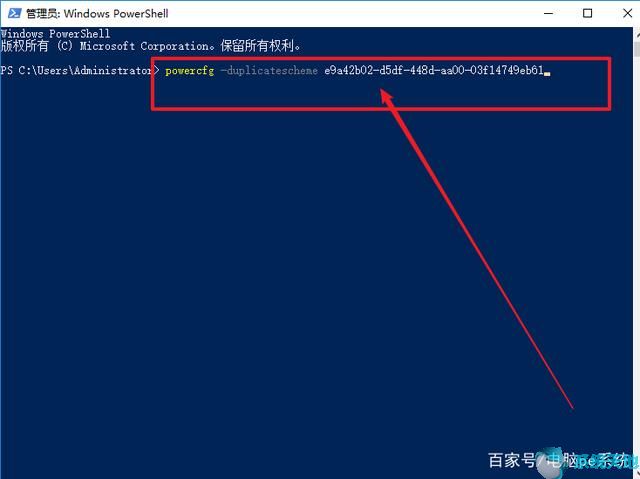
3. 输入代码后,按Enter 键执行代码。执行完成后,可以看到优秀的性能。
4、接下来同时按住【win+i】打开设置页面,点击【系统】
5、在系统设置页面,先点击【电源和睡眠】,然后点击右侧页面的【其他电源设置】。
6、此时点击展开“隐藏附加计划”,选择“卓越性能”
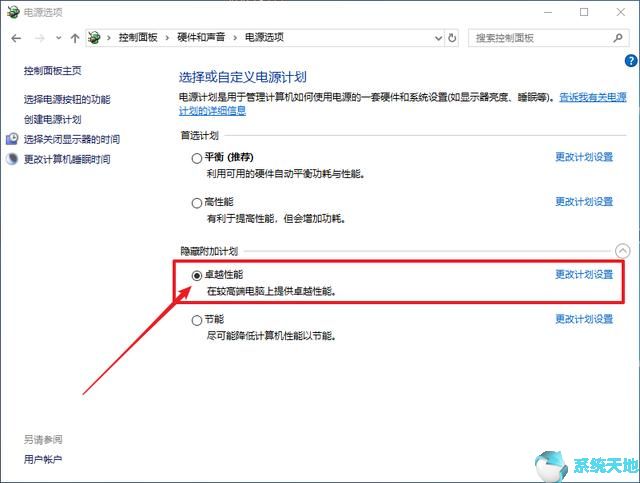
其实之前很多朋友都提到过卓越性能电源计划,认为开机后电脑性能确实有所提升。而且CPU的电压会比开启高性能电源计划更低,让电脑处于相对较低的温度,稳定性也很好。此外,它还有助于内存超频。
以上介绍的是Windows 10系统中开启卓越模式来飙升电脑性能的具体方法。不知道你学会了没有。如果你也遇到这样的问题,可以按照小编的方法自己尝试一下。希望可以帮助大家解决。提问,谢谢!更多教程信息请关注我们的系统世界网站~~~~